
옛날 옛적에 Chromebook에는 자녀 보호 기능이 내장되어있었습니다. Google은이를 제거했지만 다음에 대한 지원을 추가했습니다. Family Link —Android 휴대폰 및 태블릿 용 자녀 보호 소프트웨어입니다. Chromebook에서 작동하는 방식은 다음과 같습니다.
설정하기 전에주의 할 사항
Family Link를 출시하는 데 많은 시간을 할애하기 전에 Chrome OS의 Family Link가 아직 진행 중임을 알아야합니다. 따라서 일부 누락 키 풍모:
- Family Link 계정으로는 Google Play 스토어에 액세스 할 수 없습니다.
- YouTube는 차단 해제 방법없이 기본적으로 차단됩니다.
YouTube를 차단하는 것은 앱 형식으로 만 존재하고 Google Play 스토어가 없기 때문에 Family Link 계정에서 사용할 수없는 YouTube Kids로 리디렉션을 시도하기 때문에 두 배로 어리석은 짓입니다.
그것은 일종의 엉망이며,이 시점에서 당신이 그것을 귀찮게하고 싶지 않았다면 우리는 솔직히 비난하지 않을 것입니다. 자녀가 하루 종일 YouTube를 시청하고 Minecraft를 플레이하기를 원하며 Family Link 계정으로는 이러한 일을 할 수 없습니다.
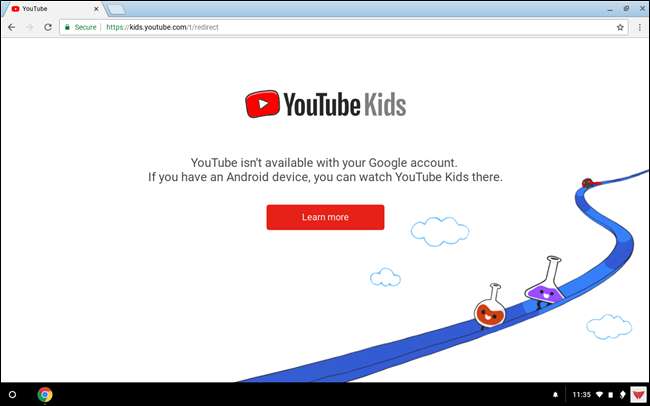
그래도 여전히 Family LInk 설정에 관심이 있다면 계속 읽어보세요.
휴대 전화에서 Family Link를 설정하고 Chrome OS에 로그인합니다.
Chromebook 쪽에서 시작하기 전에 Family Link 계정을 설정하고 자녀를위한 Google 계정을 만들어야합니다. 일반 Google 계정은 작동하지 않으며 Family Link 계정으로 전환 할 수 없습니다. 에 대한 전체 가이드가 있습니다. Family Link 계정 만들기 , 그러니 먼저 확인하십시오.
자녀의 계정을 모두 설정했으면 이제 Chromebook에 로그인 할 시간입니다.
휴대 전화에서 방금 만든 계정의 사용자 이름과 비밀번호로 로그인하여 시작하세요. 사용자 인증 정보를 입력하자마자 Chrome OS는 해당 계정을 Family Link의 하위 계정으로 표시하고 로그인하여 부모에게 권한을 요청합니다.
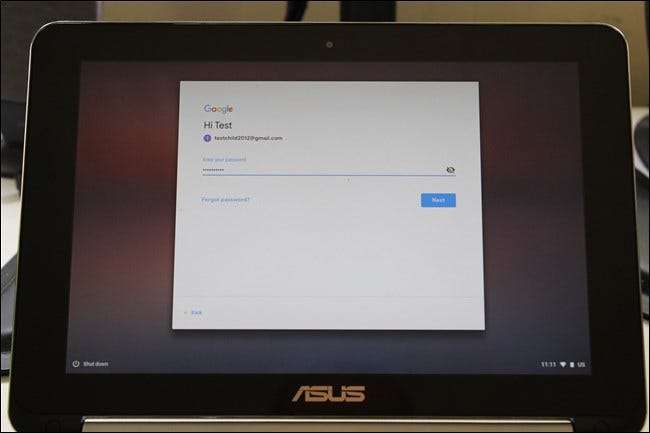
자격 증명을 입력하여 부모임을 확인합니다 (설정된 경우 이중 인증 코드 포함).
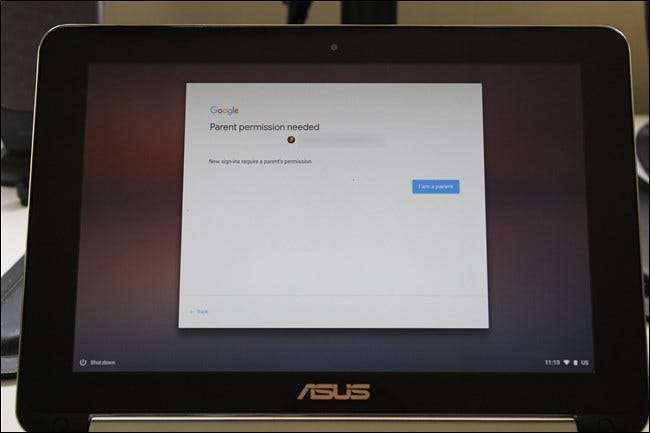
서명하면 Google에서 사용할 수있는 것과없는 것을 알려줍니다. 그중 가장 큰 것은 Google Play 스토어입니다. 괜찮 으시면 "예"버튼을 클릭하세요.
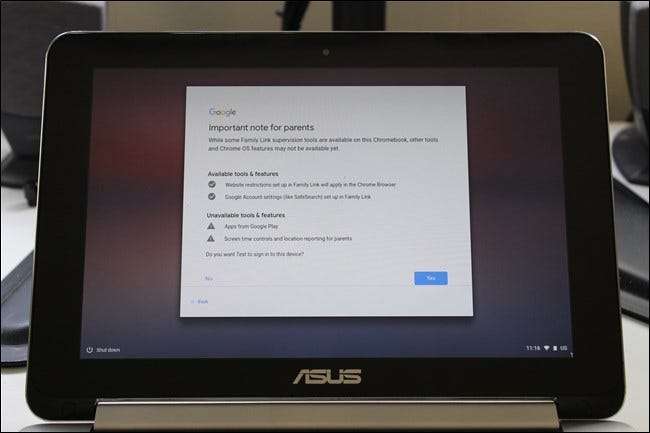
Chromebook이 모든 준비를 완료하는 데 몇 초가 걸리지 만 (게스트 모드를 사용하도록 설정 한 경우 경고가 표시 될 수 있음) 그 후에는 사용할 수 있습니다. 계속 진행하려면 "동의 및 계속"버튼을 클릭하십시오.
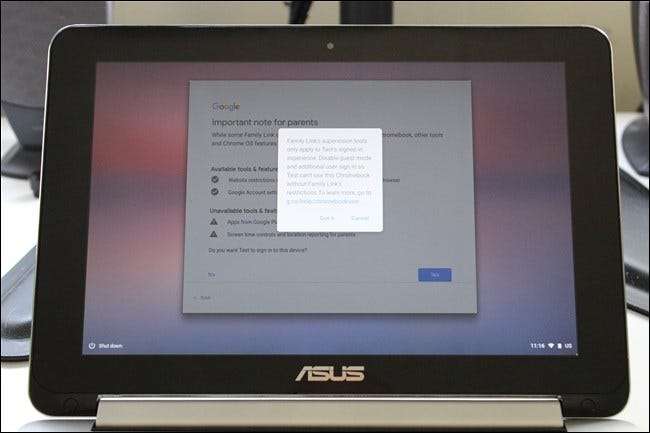
새 계정이 자동으로 로그인되고 롤링 할 준비가됩니다.
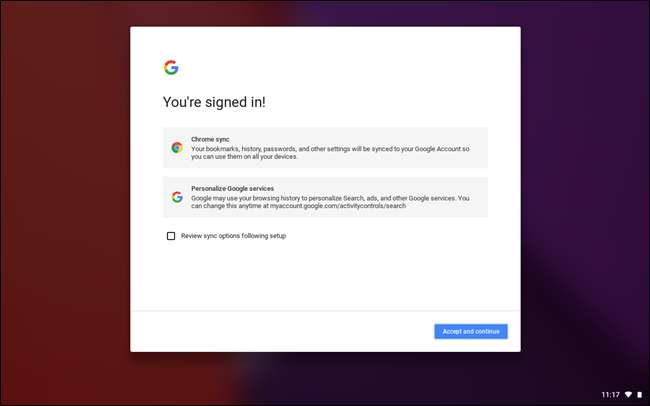
Family Link를 사용하는 Chrome OS의 자녀 보호 기능에서 기대할 수있는 사항
이제부터 Chromebook 사용이 완료되었으며 휴대 전화의 Family Link 앱에서 모든 작업을 처리 할 수 있습니다. 하지만 먼저 Family Link로 할 수없는 작업을 살펴 보겠습니다.
우선, Chrome OS 전체는 Family Link의 영향을받지 않습니다. 시스템 자체를 수정하는 것이 아니라 웹 콘텐츠를 수정합니다. 즉, Family Link 계정으로 로그인 한 사용자는 모든 시스템 설정, Chrome 플래그 등을 계속 사용할 수 있습니다. 자녀가 실수로 플래그 메뉴에 들어가는 것에 대해 걱정할 필요는 없지만 시스템 설정을 활짝 열어두면 문제가 발생할 수 있습니다. 특히 자녀가 미친 듯이 클릭하는 것을 좋아하는 경우 특히 그렇습니다. Chrome OS에서 할 일이 많지는 않지만 여전히 고려해야 할 사항입니다.
Family Link는 원래 Android 기기 용으로 설계되었으며 아직 Chrome OS에서 진행 중이므로 앱의 대부분의 기능은 Google Play를 중심으로합니다. Chromebook 용 Family Link에서는 사용할 수 없으므로 앱에서 많은 내용을 무시할 수 있습니다.
하지만 크롬 북의 필수 부분 인 웹 경험을 관리 할 수 있습니다. Family Link 앱으로 이동하여 자녀의 프로필을 선택한 다음 '설정 관리'버튼을 탭하면 이러한 설정을 찾을 수 있습니다.
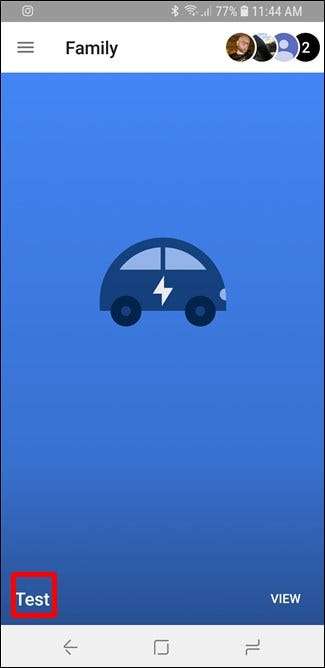
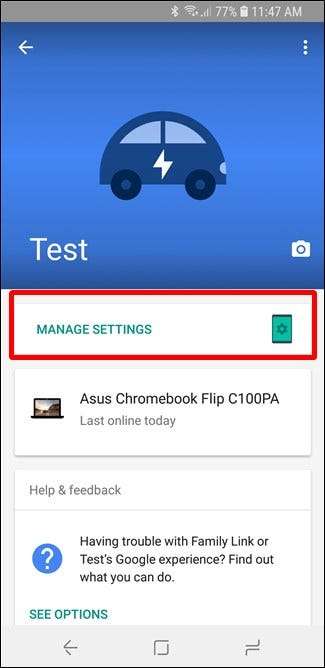
가장 먼저 살펴보고 싶은 섹션은 Chrome의 필터입니다. 이는 Chrome OS에서 사용할 가장 큰 필터입니다. 기본적으로 Chrome 필터는 '성인용 사이트 차단 시도'로 설정되며 완벽한 필터는 없음을 나타냅니다. 하지만 테스트에서는 자녀가 액세스하는 것을 원하지 않는 가장 일반적인 사이트를 차단하는 데 꽤 효과적이었습니다. 적합하다고 판단되면이를 변경할 수 있으며 특정 사이트가 필터를 통과하도록 허용 할 수도 있습니다. 이는 오 탐지의 경우에 좋습니다.
더 엄격한 제어를 원하면 사전 승인 한 특정 사이트 만 허용하도록 Chrome을 설정할 수 있습니다.
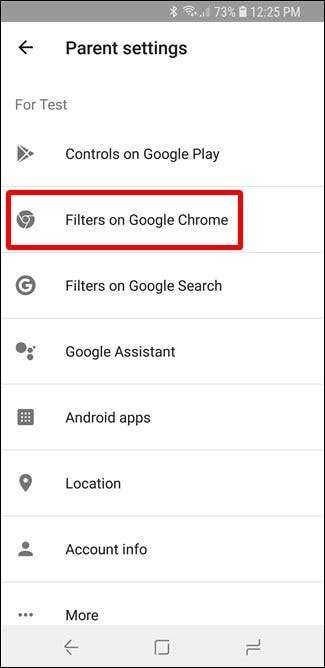
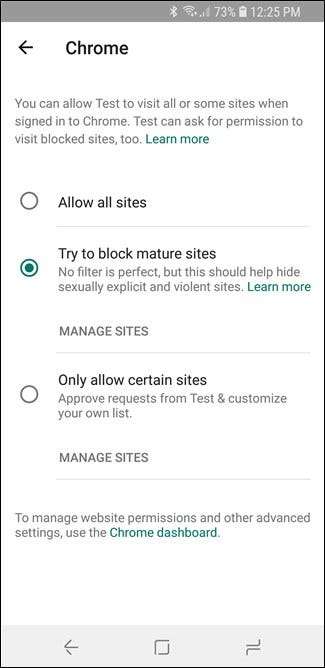
참고 : 승인 된 사이트 목록에 YouTube를 추가해도 차단이 해제되지는 않습니다.
세이프 서치는 'Google 검색 용 필터'설정에서 기본적으로 활성화되어 있지만 원하는 경우 비활성화 할 수 있습니다.

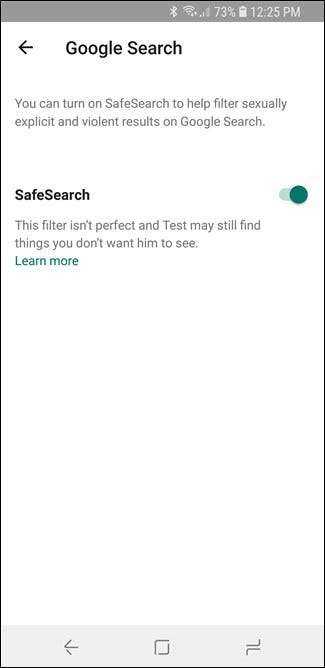
그리고 그 이후로는 Chrome OS에 대한 것이 많지 않습니다. 위치 추적은 아직 Chromebook에서 사용할 수 없으며 나머지 기능은 Google Play와 관련이 있습니다. 말했듯이 아직 진행중인 작업입니다. 콘텐츠 제어 옵션 아르 그래도 잘 작동하는 것 같습니다.
현재 Chrome OS에서 Family Link의 가장 큰 문제는 Android 앱이 현재 Chromebook에서 가장 뛰어난 기능 중 하나이기 때문에 Google Play가 차단된다는 것입니다. 바라건대, Google은이 시스템을 수정하기 위해 노력하고 있습니다. Google Play 액세스 (및 제어)가이 시스템을 최고의 자녀 보호 시스템 중 하나로 만들 것이기 때문입니다.







